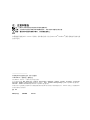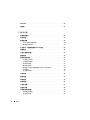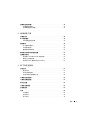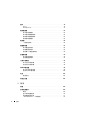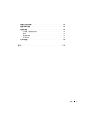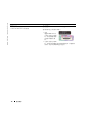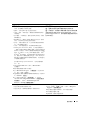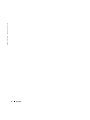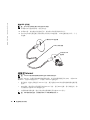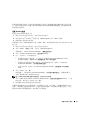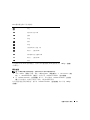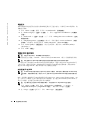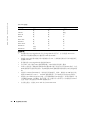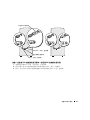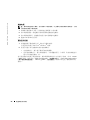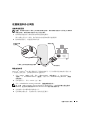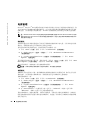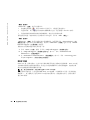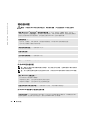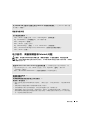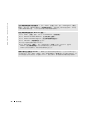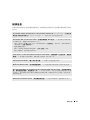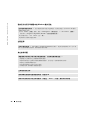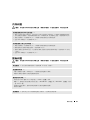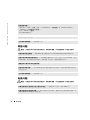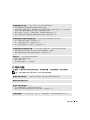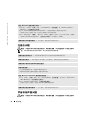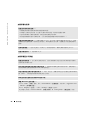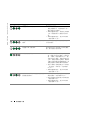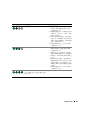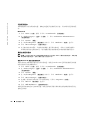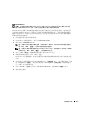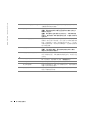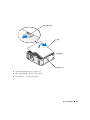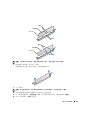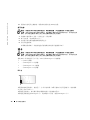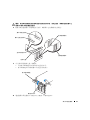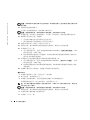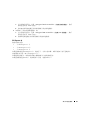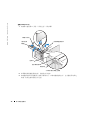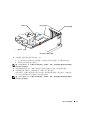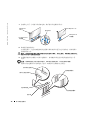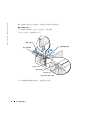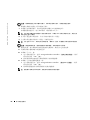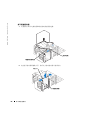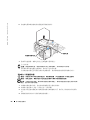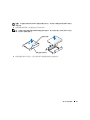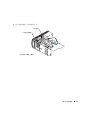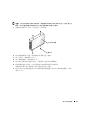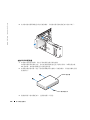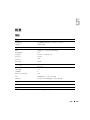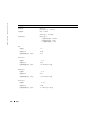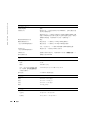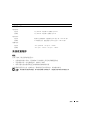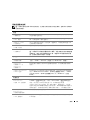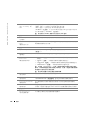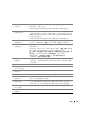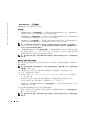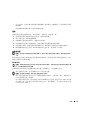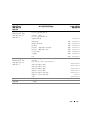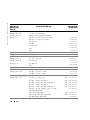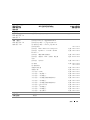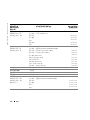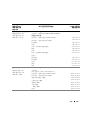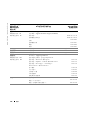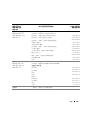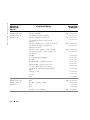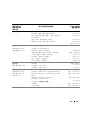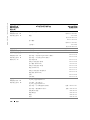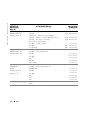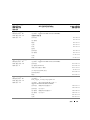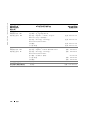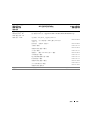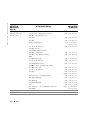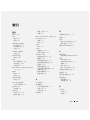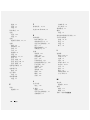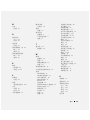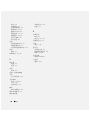www.dell.com | support.dell.com
Dell™ Dimension™ 9100
用户手册
可选的 FlexBay (2)
软盘驱动器或可选
的介质卡读取器
硬盘驱动器活动指示灯
电源按钮
麦克风连接器
耳机连接器
CD 或 DVD 活动指示灯
CD 或 DVD 弹出按钮
诊断指示灯
USB 2.0 连接器 (2)
主机盖释放闩锁
服务标签
电源连接器
USB 2.0 连接器 (5)
网络适配器
声卡连接器 (5)
插卡插槽 (用于 PCI Express x1 (1)、
PCI Express x16 (1)、PCI Express x4 (1)、
PCI (3))
型号:DCTA

注、注意和警告
注: 注表示可以帮助您更好地使用计算机的重要信息。
注意: 注意表示可能会损坏硬件或导致数据丢失,并告诉您如何避免此类问题。
警告: 警告表示可能会导致财产损失、人身伤害甚至死亡。
如果您购买的是
Dell™ n Series
计算机,则本说明文件中有关
Microsoft
®
Windows
®
操作系统的所有参考信
息均不适用。
____________________
本说明文件中的信息如有更改,恕不另行通知。
© 2005 Dell Inc.。版权所有,翻印必究。
未经 Dell Inc. 书面许可,严禁以任何形式进行复制。
本文中使用的商标:Dell、DELL 徽标、Inspiron、Dell Precision、Dimension、OptiPlex、Latitude、PowerEdge、PowerVault、
PowerApp、 DellNet 和 PowerConnect 是 Dell Inc. 的商标; Intel、 Pentium 和 Intel SpeedStep 是 Intel Corporation 的注册商标;
Microsoft、 Windows 和 Outlook 是 Microsoft Corporation 的注册商标。
本说明文件中述及的其它商标和产品名称是指拥有相应商标和产品名称的公司或其制造的产品。 Dell Inc. 对其它公司的商标和产
品名称不拥有任何所有权。
型号:DCTA
2005 年 10 月 P/N D8664 Rev. A01

目录 3
目录
查找信息 . . . . . . . . . . . . . . . . . . . . . . . . . . . . . . . . . . . . . . 9
1 设置和使用计算机
设置打印机 . . . . . . . . . . . . . . . . . . . . . . . . . . . . . . . . . . . 13
打印机电缆
. . . . . . . . . . . . . . . . . . . . . . . . . . . . . . . . . 13
连接 USB 打印机
. . . . . . . . . . . . . . . . . . . . . . . . . . . . . . 14
连接至 Internet
. . . . . . . . . . . . . . . . . . . . . . . . . . . . . . . . . 14
设置 Internet 连接
. . . . . . . . . . . . . . . . . . . . . . . . . . . . . 15
播放 CD 和 DVD
. . . . . . . . . . . . . . . . . . . . . . . . . . . . . . . . . 16
调节音量
. . . . . . . . . . . . . . . . . . . . . . . . . . . . . . . . . . 17
调整图片
. . . . . . . . . . . . . . . . . . . . . . . . . . . . . . . . . . 18
复制 CD 和 DVD
. . . . . . . . . . . . . . . . . . . . . . . . . . . . . . . . . 18
如何复制 CD 或 DVD
. . . . . . . . . . . . . . . . . . . . . . . . . . . . 18
使用空白 CD 和 DVD
. . . . . . . . . . . . . . . . . . . . . . . . . . . . 19
注意事项
. . . . . . . . . . . . . . . . . . . . . . . . . . . . . . . . . . 20
使用介质卡读取器 (可选)
. . . . . . . . . . . . . . . . . . . . . . . . . . 21
连接两台显示器
. . . . . . . . . . . . . . . . . . . . . . . . . . . . . . . . . 22
连接两台配备 VGA 连接器的显示器
. . . . . . . . . . . . . . . . . . . 22
连接一台配备 VGA 连接器的显示器和一台配备 DVI 连接器的
显示器
. . . . . . . . . . . . . . . . . . . . . . . . . . . . . . . . . . . 23
连接电视
. . . . . . . . . . . . . . . . . . . . . . . . . . . . . . . . . . 24
更改显示设置
. . . . . . . . . . . . . . . . . . . . . . . . . . . . . . . 24
设置家庭和办公网络
. . . . . . . . . . . . . . . . . . . . . . . . . . . . . . 25
连接网络适配器
. . . . . . . . . . . . . . . . . . . . . . . . . . . . . . 25
网络安装向导
. . . . . . . . . . . . . . . . . . . . . . . . . . . . . . . 25
电源管理
. . . . . . . . . . . . . . . . . . . . . . . . . . . . . . . . . . . . . 26
待机模式
. . . . . . . . . . . . . . . . . . . . . . . . . . . . . . . . . . 26
休眠模式
. . . . . . . . . . . . . . . . . . . . . . . . . . . . . . . . . . 26
电源选项属性
. . . . . . . . . . . . . . . . . . . . . . . . . . . . . . . 27

4 目录
IEEE 1394 . . . . . . . . . . . . . . . . . . . . . . . . . . . . . . . . . . . . . 28
超线程
. . . . . . . . . . . . . . . . . . . . . . . . . . . . . . . . . . . . . . 29
2 解决问题
故障排除提示 . . . . . . . . . . . . . . . . . . . . . . . . . . . . . . . . . . 31
电池问题
. . . . . . . . . . . . . . . . . . . . . . . . . . . . . . . . . . . . . 31
驱动器问题
. . . . . . . . . . . . . . . . . . . . . . . . . . . . . . . . . . . 32
CD 和 DVD 驱动器问题
. . . . . . . . . . . . . . . . . . . . . . . . . . 32
硬盘驱动器问题
. . . . . . . . . . . . . . . . . . . . . . . . . . . . . . 33
电子邮件、调制解调器和 Internet 问题
. . . . . . . . . . . . . . . . . . . . 33
错误信息
. . . . . . . . . . . . . . . . . . . . . . . . . . . . . . . . . . . . . 35
介质卡读取器问题
. . . . . . . . . . . . . . . . . . . . . . . . . . . . . . . 36
键盘问题
. . . . . . . . . . . . . . . . . . . . . . . . . . . . . . . . . . . . . 36
锁定和软件问题
. . . . . . . . . . . . . . . . . . . . . . . . . . . . . . . . . 37
计算机无法启动
. . . . . . . . . . . . . . . . . . . . . . . . . . . . . . 37
计算机停止响应
. . . . . . . . . . . . . . . . . . . . . . . . . . . . . . 37
程序停止响应
. . . . . . . . . . . . . . . . . . . . . . . . . . . . . . . 37
程序多次崩溃
. . . . . . . . . . . . . . . . . . . . . . . . . . . . . . . 37
程序设计为用于早期版本的 Windows 操作系统
. . . . . . . . . . . . 38
出现蓝屏
. . . . . . . . . . . . . . . . . . . . . . . . . . . . . . . . . . 38
其它软件问题
. . . . . . . . . . . . . . . . . . . . . . . . . . . . . . . 38
内存问题
. . . . . . . . . . . . . . . . . . . . . . . . . . . . . . . . . . . . . 39
鼠标问题
. . . . . . . . . . . . . . . . . . . . . . . . . . . . . . . . . . . . . 39
网络问题
. . . . . . . . . . . . . . . . . . . . . . . . . . . . . . . . . . . . . 40
电源问题
. . . . . . . . . . . . . . . . . . . . . . . . . . . . . . . . . . . . . 40
打印机问题
. . . . . . . . . . . . . . . . . . . . . . . . . . . . . . . . . . . 41
扫描仪问题
. . . . . . . . . . . . . . . . . . . . . . . . . . . . . . . . . . . 42
声音和扬声器问题
. . . . . . . . . . . . . . . . . . . . . . . . . . . . . . . 42
扬声器没有声音
. . . . . . . . . . . . . . . . . . . . . . . . . . . . . . 43
耳机没有声音
. . . . . . . . . . . . . . . . . . . . . . . . . . . . . . . 43

目录 5
视频和显示器问题 . . . . . . . . . . . . . . . . . . . . . . . . . . . . . . . 43
如果屏幕为黑屏
. . . . . . . . . . . . . . . . . . . . . . . . . . . . . . 44
如果屏幕显示不清楚
. . . . . . . . . . . . . . . . . . . . . . . . . . . 44
3 故障排除工具
诊断指示灯 . . . . . . . . . . . . . . . . . . . . . . . . . . . . . . . . . . . 45
Dell 诊断程序
. . . . . . . . . . . . . . . . . . . . . . . . . . . . . . . . . . 48
Dell 诊断程序主菜单
. . . . . . . . . . . . . . . . . . . . . . . . . . . 48
驱动程序
. . . . . . . . . . . . . . . . . . . . . . . . . . . . . . . . . . . . . 49
什么是驱动程序?
. . . . . . . . . . . . . . . . . . . . . . . . . . . . . 49
识别驱动程序
. . . . . . . . . . . . . . . . . . . . . . . . . . . . . . . 50
重新安装驱动程序
. . . . . . . . . . . . . . . . . . . . . . . . . . . . 50
解决软件与硬件不兼容的问题
. . . . . . . . . . . . . . . . . . . . . . . . 51
还原操作系统
. . . . . . . . . . . . . . . . . . . . . . . . . . . . . . . . . . 52
使用 Microsoft
Windows XP 系统还原 . . . . . . . . . . . . . . . . . . 52
撤消上次系统还原
. . . . . . . . . . . . . . . . . . . . . . . . . . . . . 53
使用 Symantec 提供的 Dell PC Restore
. . . . . . . . . . . . . . . . . . 54
4 卸下和安装部件
开始之前 . . . . . . . . . . . . . . . . . . . . . . . . . . . . . . . . . . . . . 57
建议工具
. . . . . . . . . . . . . . . . . . . . . . . . . . . . . . . . . . 57
关闭计算机电源
. . . . . . . . . . . . . . . . . . . . . . . . . . . . . . 57
拆装计算机内部组件之前
. . . . . . . . . . . . . . . . . . . . . . . . 58
计算机的正面视图
. . . . . . . . . . . . . . . . . . . . . . . . . . . . . . . 59
计算机的背面视图
. . . . . . . . . . . . . . . . . . . . . . . . . . . . . . . 61
卸下主机盖
. . . . . . . . . . . . . . . . . . . . . . . . . . . . . . . . . . . 62
计算机内部视图
. . . . . . . . . . . . . . . . . . . . . . . . . . . . . . . . . 64
系统板组件
. . . . . . . . . . . . . . . . . . . . . . . . . . . . . . . . . . . 65
内存
. . . . . . . . . . . . . . . . . . . . . . . . . . . . . . . . . . . . . . . 66
内存概览
. . . . . . . . . . . . . . . . . . . . . . . . . . . . . . . . . . 66
安装内存
. . . . . . . . . . . . . . . . . . . . . . . . . . . . . . . . . . 68
卸下内存
. . . . . . . . . . . . . . . . . . . . . . . . . . . . . . . . . . 70

6 目录
插卡 . . . . . . . . . . . . . . . . . . . . . . . . . . . . . . . . . . . . . . . 70
PCI 卡
. . . . . . . . . . . . . . . . . . . . . . . . . . . . . . . . . . . . 70
PCI Express 卡
. . . . . . . . . . . . . . . . . . . . . . . . . . . . . . . 75
驱动器面板
. . . . . . . . . . . . . . . . . . . . . . . . . . . . . . . . . . . 83
卸下驱动器面板
. . . . . . . . . . . . . . . . . . . . . . . . . . . . . . 83
卸下驱动器面板插件
. . . . . . . . . . . . . . . . . . . . . . . . . . . 84
装回驱动器面板插件
. . . . . . . . . . . . . . . . . . . . . . . . . . . 85
装回驱动器面板
. . . . . . . . . . . . . . . . . . . . . . . . . . . . . . 85
驱动器
. . . . . . . . . . . . . . . . . . . . . . . . . . . . . . . . . . . . . . 86
一般安装原则
. . . . . . . . . . . . . . . . . . . . . . . . . . . . . . . 86
硬盘驱动器
. . . . . . . . . . . . . . . . . . . . . . . . . . . . . . . . . . . 87
卸下硬盘驱动器
. . . . . . . . . . . . . . . . . . . . . . . . . . . . . . 88
安装硬盘驱动器
. . . . . . . . . . . . . . . . . . . . . . . . . . . . . . 89
添加第二个硬盘驱动器
. . . . . . . . . . . . . . . . . . . . . . . . . . 90
软盘驱动器
. . . . . . . . . . . . . . . . . . . . . . . . . . . . . . . . . . . 92
卸下软盘驱动器
. . . . . . . . . . . . . . . . . . . . . . . . . . . . . . 92
安装软盘驱动器
. . . . . . . . . . . . . . . . . . . . . . . . . . . . . . 94
介质卡读取器
. . . . . . . . . . . . . . . . . . . . . . . . . . . . . . . . . . 94
卸下介质卡读取器
. . . . . . . . . . . . . . . . . . . . . . . . . . . . . 94
安装介质卡读取器
. . . . . . . . . . . . . . . . . . . . . . . . . . . . . 96
CD/DVD 驱动器
. . . . . . . . . . . . . . . . . . . . . . . . . . . . . . . . . 98
卸下 CD/DVD 驱动器
. . . . . . . . . . . . . . . . . . . . . . . . . . . . 99
安装 CD/DVD 驱动器
. . . . . . . . . . . . . . . . . . . . . . . . . . . 100
电池
. . . . . . . . . . . . . . . . . . . . . . . . . . . . . . . . . . . . . . 102
更换电池
. . . . . . . . . . . . . . . . . . . . . . . . . . . . . . . . . 102
装回主机盖
. . . . . . . . . . . . . . . . . . . . . . . . . . . . . . . . . . 103
5 附录
规格 . . . . . . . . . . . . . . . . . . . . . . . . . . . . . . . . . . . . . . 105
系统设置程序
. . . . . . . . . . . . . . . . . . . . . . . . . . . . . . . . . 109
概览
. . . . . . . . . . . . . . . . . . . . . . . . . . . . . . . . . . . . 109
进入系统设置程序
. . . . . . . . . . . . . . . . . . . . . . . . . . . . 110
系统设置程序选项
. . . . . . . . . . . . . . . . . . . . . . . . . . . . 111
“Boot Sequence”(引导顺序)
. . . . . . . . . . . . . . . . . . . . 114

目录 7
清除已忘记的密码 . . . . . . . . . . . . . . . . . . . . . . . . . . . . . . 115
清除 CMOS 设置
. . . . . . . . . . . . . . . . . . . . . . . . . . . . . . . . 116
清洁计算机
. . . . . . . . . . . . . . . . . . . . . . . . . . . . . . . . . . 116
计算机、键盘和显示器
. . . . . . . . . . . . . . . . . . . . . . . . . 116
鼠标
. . . . . . . . . . . . . . . . . . . . . . . . . . . . . . . . . . . . 117
软盘驱动器
. . . . . . . . . . . . . . . . . . . . . . . . . . . . . . . . 117
CD 和 DVD
. . . . . . . . . . . . . . . . . . . . . . . . . . . . . . . . 117
与 Dell 联络
. . . . . . . . . . . . . . . . . . . . . . . . . . . . . . . . . . 118
索引 . . . . . . . . . . . . . . . . . . . . . . . . . . . . . . . . . . . . . . . . 135

8 目录

查找信息 9
查找信息
要查找什么? 在此处查找
•
保修信息
•
条款和条件 (仅限于美国)
•
安全说明
•
管制信息
•
人机工程学信息
•
最终用户许可协议
Dell™ 产品信息指南
注: 可以从
support.dell.com
获得本说明文件的 PDF
文件。
•
如何安装计算机
安装图

10 查找信息
www.dell.com | support.dell.com
•
服务标签和快速服务代码
• Microsoft Windows
许可证标签
服务标签和 Microsoft Windows 许可证
这些标签均位于您的计算机上。
•
访问
support.dell.com
或
与技术支持人员联络
时,请使用此服务标
签以标识您的计算
机。
•
与技术支持人员联络
时,请输入快速服务代码以转接您的电话。快速服务
代码并非在所有国家和地区均适用。
要查找什么? 在此处查找

查找信息 11
•
解决方案
—
故障排除提示和技巧、技术人员发表的
文章、在线课程以及常见问题
•
团体
—
与其他
Dell
客户进行在线讨论
•
升级
—
组件 (例如内存、硬盘驱动器和操作系统)
升级信息
•
客户服务
—
联络信息、服务电话和订单状态、保修
和维修信息
•
服务和支持
—
服务电话状态和支持历史记录、服务
合同、与技术支持人员进行在线讨论
•
参考
—
计算机说明文件、有关计算机配置的详细信
息、产品规格和白皮书
•
下载
—
许可的驱动程序、增补软件和软件更新
• Desktop System Software (DSS)
(台式机系统软件)
—
如果为计算机重新安装操作系统,则还应该重新安
装
DSS
公用程序。
DSS
为您的操作系统提供关键的
更新,并为
Dell
™
3.5
英寸
USB
软盘驱动器、
Intel
®
Pentium
®
M
处理器、光盘驱动器和
USB
设备提供支
持。要使
Dell
计算机能够正常运行,
DSS
必不可少。
软件将自动检测您的计算机和操作系统,并安装适用
于您的配置的更新。
要下载 Desktop System Software (台式机系统软
件),请:
1 访问 support.dell.com 并单击 “Downloads”
(下载)。
2
输入您的服务标签或产品型号。
3
在 “
Download Category
”(下载类别)下拉式菜单
中,单击 “
All
”(全部)。
4
选择您的计算机的操作系统和操作系统语言,然后单
击 “
Submit
”(提交)。
5
在 “
Select a Device
”(选择设备)下,滚动至
“
System and Configuration Utilities
”(系统与配置
应用程序),并单击 “
Dell Desktop System
Software
”(
Dell
台式机系统软件)。
Dell 支持 Web 站点 —
support.dell.com
注: 选择您所在的区域以查看相应的支持站点。
注: 公司客户、政府部门和教育部门客户还可以使用
专为其设计的 Dell Premier Support Web 站点,它位于
premier.support.dell.com
。并非在所有地区都可以访问
此 Web 站点。
•
如何使用
Windows XP
•
适用于我的计算机的说明文件
•
适用于设备 (例如调制解调器)的说明文件
Windows 帮助和支持中心
1
单击 “
Start
”(开始)按钮,并单击 “
Help and
Support
”(帮助和支持)。
2
键入描述问题的词或短语,并单击箭头图标。
3
单击描述问题的主题。
4
按照屏幕上的说明进行操作。
要查找什么? 在此处查找

12 查找信息
www.dell.com | support.dell.com

设置和使用计算机 13
设置和使用计算机
设置打印机
注意: 将打印机连接至计算机之前,请完成对操作系统的设置。
请参阅打印机附带的说明文件以了解设置信息,包括如何:
•
获得并安装更新的驱动程序
•
将打印机连接至计算机
•
放好纸张并安装墨盒
•
与打印机制造商联络以获得技术帮助
打印机电缆
您的打印机使用
USB
电缆连接至计算机。您的打印机可能未附带打印机电缆,因此,如果您
单独购买电缆,请确保电缆与您的打印机兼容。如果您购买计算机的同时购买了打印机电缆,
则电缆可能在计算机包装箱中。

14 设置和使用计算机
www.dell.com | support.dell.com
连接 USB 打印机
注: 您可以在计算机电源打开时连接 USB 设备。
1
如果您尚未设置操作系统,请完成设置。
2
如果有必要,请安装打印机驱动程序。请参阅打印机附带的说明文件。
3
将
USB
打印机电缆连接至计算机和打印机的
USB
连接器。
USB
连接器仅可以从一个方
向连接。
连接至 Internet
注: ISP 和 ISP 提供的服务因国家或地区的不同而有所差异。
要连接至
Internet
,您需要调制解调器或网络连接,以及因特网服务提供商
(ISP)
(例如
AOL
或
MSN
)。 您 的
ISP
将提供以下一个或多个
Internet
连接选项:
•
拨号连接,通过电话线提供
Internet
访问。拨号连接比
DSL
和电缆调制解调器连接要慢
得多。
• DSL
连接,通过现有电话线提供高速
Internet
访问。使用
DSL
连接,您可以通过同一条
电话线同时访问
Internet
和使用电话。
•
电缆调制解调器连接,通过当地有线电视线路提供高速
Internet
访问。
注: 如果使用拨号连接,您需要添加式 PCI 调制解调器扩充卡。
USB 打印机电缆
计算机的 USB 连接器
打印机的 USB
连接器

设置和使用计算机 15
如果使用的是拨号连接,请先将电话线连接至计算机上的调制解调器连接器及墙上的电话插
孔,然后再设置
Internet
连接。如果使用的是
DSL
或电缆调制解调器连接,请与您的
ISP
联
络以获得设置说明。
设置 Internet 连接
要设置
AOL
或
MSN
连接,请:
1
保存并关闭所有打开的文件,退出所有打开的程序。
2
双击
Microsoft
®
Windows
®
桌面上的 “
MSN Explorer
”或 “
AOL
”图标。
3
按照屏幕上的说明完成设置。
如果桌面上没有 “
MSN Explorer
”或 “
AOL
”图标,或者您要使用其它
ISP
设置
Internet
连
接,请:
1
保存并关闭所有打开的文件,退出所有打开的程序。
2
单击 “
Start
”( 开 始 ) 按钮,并单击 “
Internet Explorer
”。
系统将显示 “
New Connection Wizard
”(新建连接向导)。
3
单击 “
Connect to the Internet
”(连接到
Internet
)。
4
在下一个窗口中,单击相应选项:
•
如果您没有
ISP
并想选择一个,请单击 “
Choose from a list of Internet service
providers (ISPs)
”(从
Internet
服务提供商
[ISP]
列表选择)。
•
如果您已从您的
ISP
获得设置信息,但未收到设置
CD
,请单击 “
Set up my
connection manually
”(手动设置我的连接)。
•
如果已有
CD
,请单击 “
Use the CD I got from an ISP
”(使用我从
ISP
得到的
CD
)。
5
单击 “
Next
”(下一步)。
如果选择了 “
Set up my connection manually
”(手动设置我的连接),请继续步骤
6
。
否则,请按照屏幕上的说明完成设置。
注: 如果您无法确定要选择的连接类型,请与您的 ISP 联络。
6
单击 “
How do you want to connect to the Internet?
”(您想怎样连接到
Internet
?)下的
相应选项,然后单击 “
Next
”(下一步)。
7
使用您的
ISP
提供的设置信息完成设置。
如果您在连接到
Internet
时遇到问题,请参阅第
33
页的 “电子邮件、调制解调器和
Internet
问题”。如果您无法连接到
Internet
,但过去曾经成功连接,则可能是
ISP
服务已停止。请与
您的
ISP
联络以查看服务状态,或者稍后再尝试连接。

16 设置和使用计算机
www.dell.com | support.dell.com
播放 CD 和 DVD
注意: 打开或关闭 CD 或 DVD 托盘时,请勿按压托盘。不使用驱动器时,请保持托盘关闭。
注意: 请勿在播放 CD 或 DVD 时移动计算机。
1
按下驱动器正面的弹出按钮。
2
将光盘居中放置在光盘托盘上,带标签的一面朝上。
3
按下弹出按钮,或轻轻地推回托盘。
要格式化
CD
以存储数据、要创建音乐
CD
或要复制
CD
,请参阅计算机附带的
CD
软件。
注: 创建 CD 时,请确保遵守所有版权法。
CD
播放器包括以下基本按钮:
播放
在当前曲目内快退
暂停
在当前曲目内快进
停止
跳至上一曲目
弹出
跳至下一曲目

设置和使用计算机 17
DVD
播放器包括以下基本按钮:
有关播放
CD
或
DVD
的详细信息,请单击
CD
播放器或
DVD
播放器上的 “
Help
”( 帮 助 )
(如果有)。
调节音量
注: 如果扬声器已被调为静音,您将听不到 CD 或 DVD 播放的声音。
1
单击 “
Start
”( 开 始 ) 按钮,指向 “
All Programs
”(所有程序)
→
“
Accessories
”( 附
件)
→
“
Entertainment
”(娱乐),然后单击 “
Volume Control
”(音量控制)。
2
在 “
Volume Control
”(音量控制)窗口中,单击并拖动 “
Volume Control
”(音量控
制)栏中的滑块,将其向上或向下滑动,以提高或降低音量。
有关音量控制选项的详细信息,请单击 “
Volume Control
”(音量控制)窗口中的 “
Help
”
(帮助)。
停止
重新开始当前片断
播放
快进
暂停
快退
在暂停模式下前进一帧
跳至下一主题或片断
循环播放当前主题或片断
跳至上一主题或片断
弹出

18 设置和使用计算机
www.dell.com | support.dell.com
调整图片
如果出现错误信息提示您当前的分辨率和颜色数占用了过多内存,并妨碍了
DVD
的回放,请
调整显示属性:
1
单击 “
Start
”(开始)按钮,并单击 “
Control Panel
”(控制面板)。
2
在 “
Pick a Category
”(选择一个类别)下,单击 “
Appearance and Themes
”( 外 观 和
主题)。
3
在 “
Pick a task...
”(选择一个任务
...
)下,单击 “
Change the screen resolution
”(更改
屏幕分辨率)。
4
在 “
Display Properties
”(显示属性)窗口中,单击并拖动 “
Screen resolution
”(屏幕
分辨率)中的滑块,将设置更改为 “
800 by 600 pixels
”(
800 X 600
像素)。
5
单击 “
Color quality
”(颜色质量)下的下拉式菜单,然后单击 “
Medium (16 bit)
”
(中
[16
位
]
)。
6
单击 “
OK
”( 确 定 )。
复制 CD 和 DVD
注: 创建 CD 或 DVD 时,请确保遵守所有版权法。
本节内容仅适用于配备了
CD-RW
、
DVD+/-RW
或
CD-RW/DVD
(组合)驱动器的计算机。
注: Dell 提供的 CD 或 DVD 驱动器的类型可能会因国家或地区的不同而有所差异。
以下说明介绍了如何获得
CD
或
DVD
的完全相同的副本。您也可以将
Sonic DigitalMedia
用
于其它目的,例如从计算机上存储的音频文件创建音乐
CD
或备份重要数据。要获得帮助,
请打开
Sonic DigitalMedia
,然后单击窗口右上角的问号图标。
如何复制 CD 或 DVD
注: CD-RW/DVD 组合驱动器无法在 DVD 介质中写入数据。如果您的计算机配有 CD-RW/DVD 组
合驱动器,并遇到录制问题,请访问 Sonic 支持 Web 站点 www.sonic.com 以查找可用的增补软
件。
Dell
™
计算机中安装的可写
DVD
驱动器可以在
DVD+/-R
、
DVD+/-RW
和
DVD+R DL
(双
层)介质中写入数据,也可以读取这些介质中的数据,但不能在
DVD-RAM
或
DVD-R DL
介
质中写入数据,也可能无法读取这些介质中的数据。
注: 大多数市面上出售的 DVD 都有版权保护,不能使用 Sonic DigitalMedia 进行复制。
1
单击 “
Start
”(开始)按钮,指向 “
All Programs
”(所有程序)
→
“
Sonic
”
→
“
DigitalMedia Projects
”(
DigitalMedia
项目),然后单击 “
Copy
”(复制)。
2
在 “
Copy
”( 复 制 ) 选项卡下,单击 “
Disc Copy
”(光盘复制)。

设置和使用计算机 19
3
要复制
CD
或
DVD
,请:
•
如果您的计算机配有一个
CD
或
DVD
驱动器,请确保设置正确,并单击 “
Disc
Copy
”(光盘复制)按钮。计算机将读取您的源
CD
或
DVD
,并将数据复制到计算
机硬盘驱动器上的临时文件夹。。
系统提示时,将空白
CD
或
DVD
放入驱动器中,然后单击 “
OK
”
(确定)。
•
如果您的计算机配有两个
CD
或
DVD
驱动器,请选择您放入了源
CD
或
DVD
的驱
动器,并单击 “
Disc Copy
”(光盘复制)按钮。计算机会将源
CD
或
DVD
上的数
据复制到空白
CD
或
DVD
。
完成源
CD
或
DVD
的复制后,您创建的
CD
或
DVD
将自动弹出。
使用空白 CD 和 DVD
CD-RW
驱动器只可以在
CD
记录介质 (包括高速
CD-RW
)中写入数据,而可写
DVD
驱动
器则可以在
CD
和
DVD
两种记录介质中写入数据。
使用空白
CD-R
可以录制音乐或永久存储数据文件。创建
CD-R
后,您无法再次在
CD-R
中
写入数据 (有关详情,请参阅
Sonic
说明文件)。使用空白
CD-RW
可以在
CD
中写入数据,
或者删除、重写或更新
CD
中的数据。
空白
DVD+/-R
可以用于永久存储大量信息。创建
DVD+/-R
光盘后,如果光盘在创建过程的
最后一步中 “已完成”或 “已关闭”,则您可能无法再次在此光盘中写入数据。如果您打算
以后删除、重写或更新此光盘中的信息,请使用空白
DVD+/-RW
。
可写 CD 驱动器
介质类型 读取 写入 可重写
CD-R
是是否
CD-RW
是是是

20 设置和使用计算机
www.dell.com | support.dell.com
可写 DVD 驱动器
注意事项
•
仅在您启动
Sonic DigitalMedia
并打开
DigitalMedia
项目后,才可以使用
Microsoft
®
Windows
®
资源管理器将文件拖放至
CD-R
或
CD-RW
。
•
请使用
CD-R
刻录要以普通立体声播放的音乐
CD
。大多数家用或汽车立体声装置都无
法播放
CD-RW
。
•
您不能使用
Sonic DigitalMedia
创建音频
DVD
。
•
音乐
MP3
文件只能在
MP3
播放器或安装了
MP3
软件的计算机上播放。
•
市面上出售的用于家庭影院系统的
DVD
播放器可能不支持所有可用的
DVD
格式。有关
DVD
播放器所支持格式的列表,请参阅您的
DVD
播放器附带的说明文件或与制造商联
络。
•
刻录空白
CD-R
或
CD-RW
时,请勿使用其全部容量;例如,请勿将
650 MB
的文件复
制到
650 MB
的空白
CD
上。
CD-RW
驱动器需要
1
至
2 MB
的空白空间来完成录制。
•
请使用空白
CD-RW
练习
CD
录制,直至您熟练掌握
CD
录制技术。如果出现错误,您
可以擦除
CD-RW
上的数据,然后再试一次。在将音乐文件项目永久录制到空白
CD-R
之前,您还可以使用空白
CD-RW
检测此项目。
•
有关其它信息,请访问
Sonic Web
站点
www.sonic.com
。
介质类型 读取 写入 可重写
CD-R
是是否
CD-RW
是是是是
DVD+R
是是否
DVD-R
是是否
DVD+RW
是是是
DVD-RW
是是是
DVD+R DL
是是否
DVD-R DL
可能
否否
DVD-RAM
可能
否否
ページが読み込まれています...
ページが読み込まれています...
ページが読み込まれています...
ページが読み込まれています...
ページが読み込まれています...
ページが読み込まれています...
ページが読み込まれています...
ページが読み込まれています...
ページが読み込まれています...
ページが読み込まれています...
ページが読み込まれています...
ページが読み込まれています...
ページが読み込まれています...
ページが読み込まれています...
ページが読み込まれています...
ページが読み込まれています...
ページが読み込まれています...
ページが読み込まれています...
ページが読み込まれています...
ページが読み込まれています...
ページが読み込まれています...
ページが読み込まれています...
ページが読み込まれています...
ページが読み込まれています...
ページが読み込まれています...
ページが読み込まれています...
ページが読み込まれています...
ページが読み込まれています...
ページが読み込まれています...
ページが読み込まれています...
ページが読み込まれています...
ページが読み込まれています...
ページが読み込まれています...
ページが読み込まれています...
ページが読み込まれています...
ページが読み込まれています...
ページが読み込まれています...
ページが読み込まれています...
ページが読み込まれています...
ページが読み込まれています...
ページが読み込まれています...
ページが読み込まれています...
ページが読み込まれています...
ページが読み込まれています...
ページが読み込まれています...
ページが読み込まれています...
ページが読み込まれています...
ページが読み込まれています...
ページが読み込まれています...
ページが読み込まれています...
ページが読み込まれています...
ページが読み込まれています...
ページが読み込まれています...
ページが読み込まれています...
ページが読み込まれています...
ページが読み込まれています...
ページが読み込まれています...
ページが読み込まれています...
ページが読み込まれています...
ページが読み込まれています...
ページが読み込まれています...
ページが読み込まれています...
ページが読み込まれています...
ページが読み込まれています...
ページが読み込まれています...
ページが読み込まれています...
ページが読み込まれています...
ページが読み込まれています...
ページが読み込まれています...
ページが読み込まれています...
ページが読み込まれています...
ページが読み込まれています...
ページが読み込まれています...
ページが読み込まれています...
ページが読み込まれています...
ページが読み込まれています...
ページが読み込まれています...
ページが読み込まれています...
ページが読み込まれています...
ページが読み込まれています...
ページが読み込まれています...
ページが読み込まれています...
ページが読み込まれています...
ページが読み込まれています...
ページが読み込まれています...
ページが読み込まれています...
ページが読み込まれています...
ページが読み込まれています...
ページが読み込まれています...
ページが読み込まれています...
ページが読み込まれています...
ページが読み込まれています...
ページが読み込まれています...
ページが読み込まれています...
ページが読み込まれています...
ページが読み込まれています...
ページが読み込まれています...
ページが読み込まれています...
ページが読み込まれています...
ページが読み込まれています...
ページが読み込まれています...
ページが読み込まれています...
ページが読み込まれています...
ページが読み込まれています...
ページが読み込まれています...
ページが読み込まれています...
ページが読み込まれています...
ページが読み込まれています...
ページが読み込まれています...
ページが読み込まれています...
ページが読み込まれています...
ページが読み込まれています...
ページが読み込まれています...
ページが読み込まれています...
ページが読み込まれています...
ページが読み込まれています...
ページが読み込まれています...
ページが読み込まれています...
-
 1
1
-
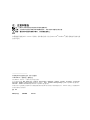 2
2
-
 3
3
-
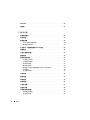 4
4
-
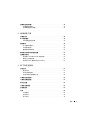 5
5
-
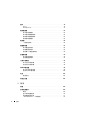 6
6
-
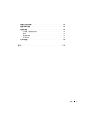 7
7
-
 8
8
-
 9
9
-
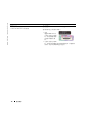 10
10
-
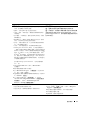 11
11
-
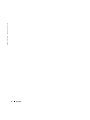 12
12
-
 13
13
-
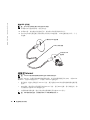 14
14
-
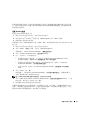 15
15
-
 16
16
-
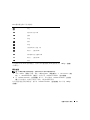 17
17
-
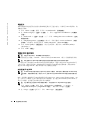 18
18
-
 19
19
-
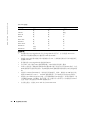 20
20
-
 21
21
-
 22
22
-
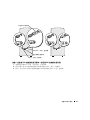 23
23
-
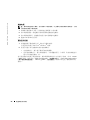 24
24
-
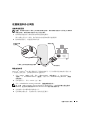 25
25
-
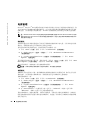 26
26
-
 27
27
-
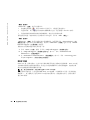 28
28
-
 29
29
-
 30
30
-
 31
31
-
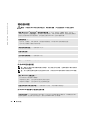 32
32
-
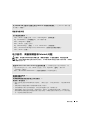 33
33
-
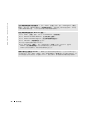 34
34
-
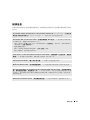 35
35
-
 36
36
-
 37
37
-
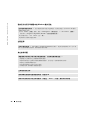 38
38
-
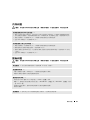 39
39
-
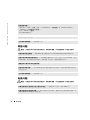 40
40
-
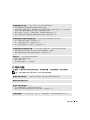 41
41
-
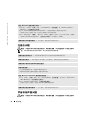 42
42
-
 43
43
-
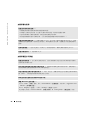 44
44
-
 45
45
-
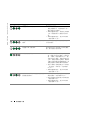 46
46
-
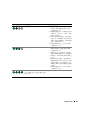 47
47
-
 48
48
-
 49
49
-
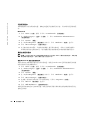 50
50
-
 51
51
-
 52
52
-
 53
53
-
 54
54
-
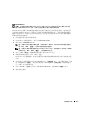 55
55
-
 56
56
-
 57
57
-
 58
58
-
 59
59
-
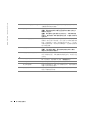 60
60
-
 61
61
-
 62
62
-
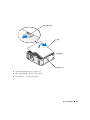 63
63
-
 64
64
-
 65
65
-
 66
66
-
 67
67
-
 68
68
-
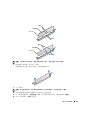 69
69
-
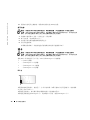 70
70
-
 71
71
-
 72
72
-
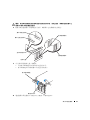 73
73
-
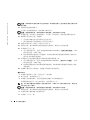 74
74
-
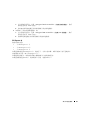 75
75
-
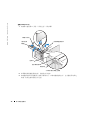 76
76
-
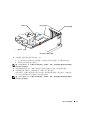 77
77
-
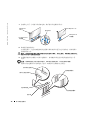 78
78
-
 79
79
-
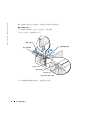 80
80
-
 81
81
-
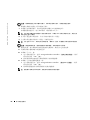 82
82
-
 83
83
-
 84
84
-
 85
85
-
 86
86
-
 87
87
-
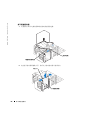 88
88
-
 89
89
-
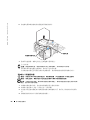 90
90
-
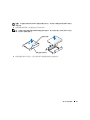 91
91
-
 92
92
-
 93
93
-
 94
94
-
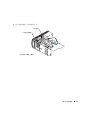 95
95
-
 96
96
-
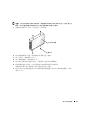 97
97
-
 98
98
-
 99
99
-
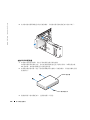 100
100
-
 101
101
-
 102
102
-
 103
103
-
 104
104
-
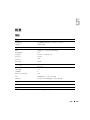 105
105
-
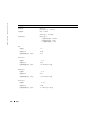 106
106
-
 107
107
-
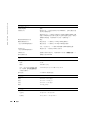 108
108
-
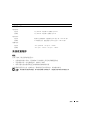 109
109
-
 110
110
-
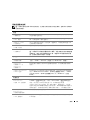 111
111
-
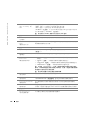 112
112
-
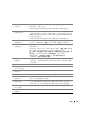 113
113
-
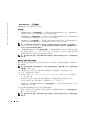 114
114
-
 115
115
-
 116
116
-
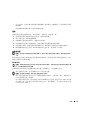 117
117
-
 118
118
-
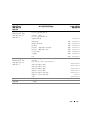 119
119
-
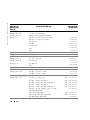 120
120
-
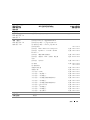 121
121
-
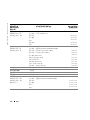 122
122
-
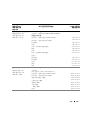 123
123
-
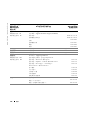 124
124
-
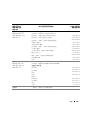 125
125
-
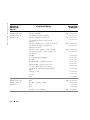 126
126
-
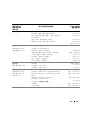 127
127
-
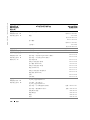 128
128
-
 129
129
-
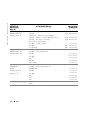 130
130
-
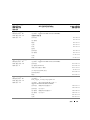 131
131
-
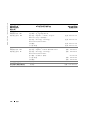 132
132
-
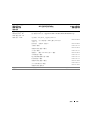 133
133
-
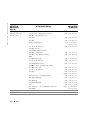 134
134
-
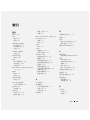 135
135
-
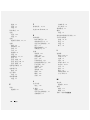 136
136
-
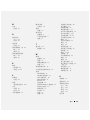 137
137
-
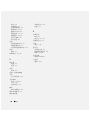 138
138